Databázy Microsoft Accessu môžete usporiadať a spravovať tak, že pravidelne archivujete staré alebo neaktívne záznamy. Archivovať môžete všetky tabuľky v databáze, konkrétne tabuľky alebo iba konkrétne záznamy, napríklad záznamy, ktoré sú staršie ako konkrétny dátum. Táto téma vysvetľuje, ako používať tri rôzne možnosti archivácie údajov v accessovej databáze.
Obsah tohto článku
Kedy by ste mali zvážiť archiváciu?
Ak databáza v počítači obsahuje údaje, ktoré už viac neplánujete používať, ale chcete ich mať poruke pre prípad, že ich budete niekedy potrebovať alebo ak chcete splniť politiku uchovávania údajov, archivácia je vhodným spôsobom na uchovávanie takýchto údajov. Archivácia sa často používa aj na uchovávanie údajov na základe podmienky dátumu, napríklad na konci mesiaca.
Spôsoby archivácie údajov
V nasledujúcej tabuľke sú uvedené metódy archivácie údajov, popis metódy, vysvetlenie toho, kedy by ste mali každú metódu použiť, a ďalšie špecifické informácie o metóde.
|
Metóda |
Popis |
Použiť, keď... |
Ďalšie okolnosti |
|
Pravidelne vytvára archívnu kópiu konkrétnej tabuľky a nahradí ju novou prázdnou kópiou tabuľky. |
Všetky záznamy v tabuľke spĺňajú podmienky, ktoré používate na určenie archivácie. |
|
|
|
Pravidelne vytvárajte archívnu kópiu serverovej databázy a potom nahraďte serverovú databázu novou prázdnou databázou. Vyžaduje sa rozdelená databáza (databáza obsahujúca: serverový databázový súbor, ktorý obsahuje všetky tabuľky, a klientsky databázový súbor, ktorý obsahuje všetky ostatné databázové objekty). |
Všetky záznamy vo väčšine tabuliek v databáze spĺňajú podmienku, ktorú používate na určenie archivácie. |
|
|
|
Pravidelne spúšťa dotaz, ktorý vyberie záznamy na archiváciu, pridá údaje do archívnej tabuľky a potom spustíte dotaz na výber rovnakých záznamov (z pôvodnej tabuľky) a ich odstránenie. |
Niektoré záznamy v tabuľke spĺňajú podmienku, ktorú používate na určenie archivácie. |
Upozornenie: Ak potrebujete použiť parametre v dotazoch, mali by ste vytvoriť formulár na spracovanie parametrov. V opačnom prípade riskujete stratu údajov. |
Obísť referenčnú integritu
Ak záznamy, ktoré chcete archivovať, súvisia so záznamami v iných tabuľkách, možno bude potrebné tento vzťah obísť. Ak sú záznamy, ktoré chcete archivovať, podriadené záznamy (patria na stranu "many" vzťah „one-to-many“ ), pravdepodobne ich môžete bez obáv bezpečne archivovať. Ak sú záznamy, ktoré chcete archivovať, nadradenými záznamami (patria na stranu "one" vzťah „one-to-many“ ), pri archivovaní ich súvisiacich podriadených záznamov môžu:
-
Zabráňte odstráneniu nadradených záznamov. Môže to spôsobiť problémy, ak ste už pripojili "nadradené" záznamy do archívnej tabuľky.
-alebo-
-
Staňte sa "sirotami" – záznamy, ktoré patria do nadradeného objektu, ktorý neexistuje. Môže to spôsobiť problémy s integritou údajov a funkčnosťou v databáze, ktorá používa záznamy bez párov.
Ak chcete zohľadniť referenčnú integritu, vykonajte tieto kroky:
-
Určite, ktoré podriadené záznamy patria k záznamom, ktoré chcete archivovať. Ak chcete napríklad archivovať záznamy o aktívach, ktoré sú požičané v knižnici, najprv určte, či sú na týchto aktívach otvorené nejaké transakcie, t. j. či boli položky vzaté z projektu, ale nevrátili sa.
-
Použite jeden z nasledovných postupov:
-
Ak "podriadené" záznamy možno vždy bezpečne odstrániť, uistite sa, že vzťah vynucuje referenčnú integritu s kaskádovými odstráneniami. Tým sa zabezpečí, že všetky súvisiace podriadené záznamy sa odstránia.
-
Ak sa podriadené záznamy nedajú vždy bezpečne odstrániť, zvážte archiváciu všetkých tabuliek v databáze.
-
Vytvorte dotaz, ktorý vyberie nadradené záznamy, ktoré nemajú podriadené záznamy. Potom použite tento prvý dotaz na vytvorenie archívnych dotazov (pozrite si časť Pravidelné premiestňovanie záznamov do archívnej tabuľky) namiesto použitia nadradenej tabuľky.
-
Pravidelné nahrádzať tabuľku
Ak chcete archivovať všetky údaje v tabuľke, môžete tabuľku pravidelne nahrádzať prázdnou kópiou.
Dôležité: Ak tabuľka, ktorú archivujete, súvisí s inými tabuľkami, možno bude potrebné obísť referenčnú integritu.
-
Na navigačnej table vyberte tabuľky, ktoré chcete archivovať, stlačte kombináciu klávesov CTRL + C a potom stlačte kombináciu klávesov CTRL + V.
-
V dialógovom okne Prilepiť tabuľku ako v časti Možnosti prilepenia vyberte možnosť Iba štruktúra a potom kliknite na tlačidlo OK.
Access nazve kópiu ako kópiu pôvodného názvu tabuľky. -
Na navigačnej table kliknite pravým tlačidlom myši na pôvodnú tabuľku a potom v kontextovej ponuke kliknite na položku Premenovať .
Zadajte iný názov tabuľky, ktorý označí obsah tabuľky, napríklad "DailyTemperatureExtremes_archive_2019". -
Na navigačnej table kliknite pravým tlačidlom myši na prázdnu kópiu a potom v kontextovej ponuke kliknite na položku Premenovať . Premenujte ju s názvom pôvodnej tabuľky.
Pravidelne nahrádzať všetky tabuľky
Ak používate rozdelenú databázu, môžete pravidelne nahrádzať všetky tabuľky nahradením serverovej databázy prázdnou kópiou.
Ak to chcete urobiť, najskôr pripravte prázdnu kópiu. Ak sa návrh databázy nezmení, túto prázdnu kópiu môžete pri každej archivácii použiť znova. Ak chcete archivovať, premenujte existujúcu serverovú databázu tak, aby naznačovala, že ide o archív, a uložte prázdnu kópiu ako novú serverovú databázu.
Príprava prázdnej kópie serverovej databázy
Najprv importujte definície tabuliek pre všetky tabuľky v serverovej databáze.
-
Na karte Súbor kliknite na položku Nové, vyberte položku Prázdna databáza a potom kliknite na položku Vytvoriť.
-
Zatvorte tabuľku1.
-
Na karte Externé údaje kliknite v skupine Importovať & prepojenie na položku Access.
-
V dialógovom okne Získať externé údaje – databáza Accessu vyberte do aktuálnej databázy položky Importovať tabuľky, dotazy, formuláre, zostavy, makrá a moduly a potom kliknite na tlačidlo Prehľadávať.
-
V dialógovom okne Otvoriť súbor vyberte serverovú databázu. Kliknutím na tlačidlo Otvoriť zatvorte dialógové okno Otvoriť súbor a potom kliknite na tlačidlo OK.
-
V dialógovom okne Import objektov kliknite na položku Možnosti.
-
V časti Importovať tabuľky vyberte možnosť Iba definícia.
-
Na karte Tabuľky kliknite na položku Vybrať všetko, kliknite na tlačidlo OK a potom na položku Zavrieť.
Pridanie údajov do všetkých vyhľadávacích tabuliek v prázdnej kópii
Pre každú vyhľadávaciu tabuľku postupujte takto:
-
Prepojenie na vyhľadávaciu tabuľku v existujúcej serverovej databáze.
-
Vytvorte pripájací dotaz, ktorý pridá do kópie všetky záznamy z pôvodného súboru.
Nahradenie serverovej databázy prázdnou kópiou
Najprv premenujte existujúcu serverovú databázu tak, aby naznačovala, že ide o archív. Potom otvorte prázdnu kópiu a uložte ju pomocou pôvodného názvu serverovej databázy.
-
Kliknite na kartu Súbor a potom na položku Uložiť databázu ako. Môže sa zobraziť výzva na zatvorenie všetkých otvorených objektov. ak áno, kliknite na tlačidlo OK. Otvorí sa dialógové okno Uložiť ako .
-
V poli Uložiť do (v hornej časti dialógového okna Uložiť ako) skontrolujte, či ukladáte súbor na rovnakom mieste ako pôvodná serverová databáza.
-
Do poľa Názov súboru zadajte názov pôvodnej serverovej databázy.
-
V poli Uložiť vo formáte vyberte databázu programu Access (*.accdb).
Pravidelné premiestňovanie záznamov do archívnej tabuľky
Ide o proces so štyrmi krokmi, ktorý vyžaduje vytvorenie prázdnej kópie tabuľky obsahujúcej záznamy, ktoré chcete archivovať, vytvorenie pripájacieho dotazu na skopírovanie záznamov z pôvodnej tabuľky do archívnej tabuľky, vytvorenie odstraňovací dotaz na odstránenie archivovaných záznamov z pôvodnej tabuľky a nakoniec vytvorenie makra na spustenie oboch dotazov, ktoré možno spustiť, keď chcete archivovať. Tento zdanlivo zložitý proces môže byť jednoduchý, ak budete postupovať podľa krokov v poradí, v akom sú uvedené nižšie:
Krok 1: Vytvorenie archívnej tabuľky
Krok 2: Vytvorenie pripájacieho dotazu na kopírovanie údajov do archívnej tabuľky
Krok 3: Vytvorenie odstraňovacieho dotazu na odstránenie údajov z pôvodnej tabuľky
Krok 4: Vytvorenie makra na spustenie pripájacích aj odstraňovacích dotazov
Krok 1: Vytvorenie archívnej tabuľky
Ak chcete zachovať všetky archivované záznamy v jednej tabuľke, vykonajte tento krok raz. Tabuľka archívu, ktorú vytvoríte v tomto kroku, bude uchovávať všetky archivované záznamy.
Ak chcete odstrániť starú tabuľku archívu pri vytváraní novej tabuľky, namiesto tohto kroku môžete použiť vytvárajúci dotaz na skopírovanie údajov do archívnej tabuľky. Ak to chcete urobiť, prejdite na krok 2.
Ak chcete použiť novú archívnu tabuľku pri každom archivovaní, ale zároveň zachovať staré archívne tabuľky, pred vytvorením novej premenujte starú archívnu tabuľku. Ak archivujete na základe dátumu, zvážte pomenovanie starých archívnych tabuliek podľa rozsahu dátumov, ktorý predstavujú.
-
Na navigačnej table vyberte tabuľku obsahujúcu záznamy na archiváciu, stlačte kombináciu klávesov CTRL + C a potom stlačte kombináciu klávesov CTRL + V.
-
V poli Názov tabuľky odstráňte slová Kópia a pridajte podčiarkovník a slovo "archív" k existujúcemu názvu tabuľky a potom kliknite na tlačidlo OK. Ak má napríklad pôvodná tabuľka názov Transakcie , tabuľka archívu sa nazýva Transactions_archive.
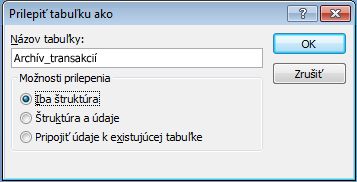
-
V dialógovom okne Prilepiť tabuľku ako v časti Možnosti prilepenia vyberte možnosť Iba štruktúra.
Krok 2: Vytvorenie pripájacieho dotazu na kopírovanie údajov do archívnej tabuľky
-
Na karte Vytvoriť kliknite v skupine Dotazy na položku Návrh dotazu.
-
Pridajte tabuľku so záznamami, ktoré chcete archivovať.
-
V okne návrhu dotazu dvakrát kliknite na hviezdičku (*) v tabuľke, ktorú ste práve pridali. Názov tabuľky a hviezdička sa zobrazia v prvom stĺpci mriežky návrhu dotazu.
Poznámka: Hviezdička označuje, že dotaz by mal obsahovať všetky polia z tabuľky vo výstupe dotazu. Ak použijete hviezdičku, po pridaní alebo odstránení polí z tabuľky sa výstup dotazu zodpovedajúcim spôsobom upraví.
-
V okne návrhu dotazu dvakrát kliknite na pole, ktoré chcete použiť na zadanie podmienky, ktorú by záznamy mali splniť pred archivovaním. Ak napríklad tabuľka Transakcie obsahuje pole s názvom Dátum vrátenia do projektu a chcete archivovať všetky záznamy, ktorých dátum je starší ako rok, dvakrát kliknite na pole a zobrazí sa v ďalšom prázdnom stĺpci mriežky návrhu dotazu.
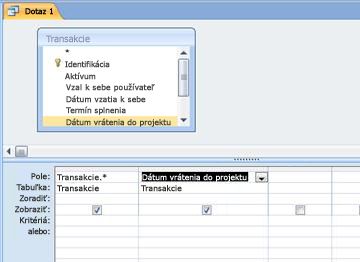
Tento krok zopakujte, ak chcete použiť kritériá s ďalšími poľami.
-
Pomocou riadka Kritériá môžete zadať kritériá pre polia, ktoré ste práve pridali. Môžete napríklad určiť, že dátum vrátenia do projektu musí byť skorší ako 1. január 2019 pomocou výrazu <#1/1/2019# v riadku Kritériá .
Ak sa hodnoty kritérií zmenia pri každej archivácii, dotaz by mal požiadať o zadanie vstupnej hodnoty. Ak to chcete urobiť, použite parameter v riadku Kritériá tak, aby dotaz požiadal o zadanie. Ak chcete použiť parameter, použite výraz ako zvyčajne, ale namiesto zadanej hodnoty použite krátku otázku obklopenú hranaté zátvorky. Môžete napríklad použiť výraz <[Archivovať transakcie dokončené pred:], napríklad takto:

Ďalšie informácie o používaní parametrov nájdete v článku Úvodné informácie o dotazoch.
Na zadanie alternatívnych podmienok môžete použiť aj riadok alebo riadok. Ďalšie informácie o používaní kritérií nájdete v článku Príklady kritérií dotazu.
Tip: Ak na zadanie kritérií používate pole dátumu a chcete archivovať všetky záznamy, ktoré sú staršie ako aktuálny dátum, zadajte do riadka Kritériá pre pole dátumu <Date().
-
Použite jeden z nasledovných postupov:
Ak ste už vytvorili archívnu tabuľku, pomocou pripájacieho dotazu pridajte do tejto tabuľky zadané záznamy:
-
Na karte Návrh kliknite v skupine Typ dotazu na tlačidlo Pripájací.
-
V dialógovom okne Pripojenie v poli Názov tabuľky vyberte názov archívnej tabuľky a potom kliknite na tlačidlo OK.
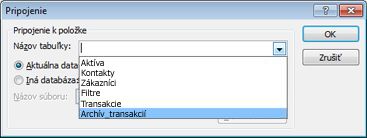
V mriežke návrhu dotazu sa zobrazí riadok Pripojiť k .
-
Vymažte riadok Pripojiť k pre všetky polia, ktoré ste použili na zadanie kritérií. (Iba hviezdička by mala mať hodnotu pre pripojenie k.)
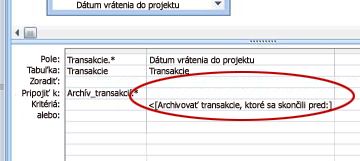
Ak ste nevytvorili archívnu tabuľku, použite vytvárací dotaz na vytvorenie archívnej tabuľky pomocou zadaných záznamov:
-
Na karte Návrh kliknite v skupine Typ dotazu na položku Vytvárajúci.
-
V dialógovom okne Vytvorenie tabuľky zadajte do poľa Názov tabuľky názov archívnej tabuľky a potom kliknite na tlačidlo OK.
-
-
Stlačením kombinácie klávesov CTRL + S uložte dotaz.
Krok 3: Vytvorenie odstraňovacieho dotazu na odstránenie údajov z pôvodnej tabuľky
-
Na karte Vytvoriť kliknite v skupine Dotazy na položku Návrh dotazu.
-
Pridajte tabuľku so záznamami, ktoré chcete archivovať.
-
V okne návrhu dotazu dvakrát kliknite na hviezdičku (*) v tabuľke, ktorú ste práve pridali. Názov tabuľky a hviezdička sa zobrazia v prvom stĺpci mriežky návrhu dotazu.
-
V okne návrhu dotazu dvakrát kliknite na rovnaké polia, ktoré ste použili na zadanie podmienky v pripájacieho dotaze.
-
Pomocou riadka Kritériá môžete zadať kritériá pre polia, ktoré ste práve pridali. Ďalšie informácie o používaní kritérií nájdete v článku Príklady kritérií dotazu.
Dôležité: Ak pripájací alebo make-table dotaz použil parameter, uistite sa, že váš odstraňovací dotaz tak urobí tiež. Nezabudnite tiež zadať rovnakú hodnotu pre oba dotazy. Ak zadáte iné hodnoty parametrov, údaje sa môžu stratiť. Ak chcete zabrániť strate údajov, zvážte použitie formulára na zhromaždenie hodnôt a dotazy požiadajte formulár o vstupné hodnoty. Ďalšie informácie nájdete v článku Úvodné informácie o dotazoch.
-
Na karte Návrh kliknite v skupine Typ dotazu na položku Odstrániť.
Riadok Odstrániť sa zobrazí v mriežke návrhu dotazu.
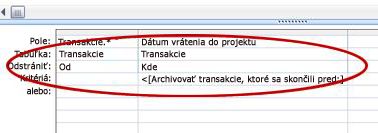
-
Stlačením kombinácie klávesov CTRL + S uložte dotaz.
Krok 4: Vytvorenie makra na spustenie pripájacích aj odstraňovacích dotazov
-
Na karte Vytvoriť kliknite v skupine Makrá a kód na položku Makro.
-
Kliknite na šípku rozbaľovacieho zoznamu vedľa položky Pridať novú akciu a potom kliknite na položku OtvoriťDotaz.
Zobrazí sa akcia OtvoriťDotaz a zobrazia sa jej argumenty.
-
V poli Názov dotazu vyberte dotaz (pripojiť alebo vytvoriť tabuľku), ktorý ste vytvorili v kroku 2.
-
Kliknite na šípku rozbaľovacieho zoznamu vedľa položky Pridať novú akciu a potom kliknite na položku OtvoriťDotaz.
Zobrazí sa akcia OtvoriťDotaz a zobrazia sa jej argumenty.
-
V poli Názov dotazu vyberte odstraňovací dotaz, ktorý ste vytvorili v kroku 3.
-
Stlačením kombinácie klávesov CTRL + S makro uložte.
Ak chcete archivovať záznamy, spustite makro.










